
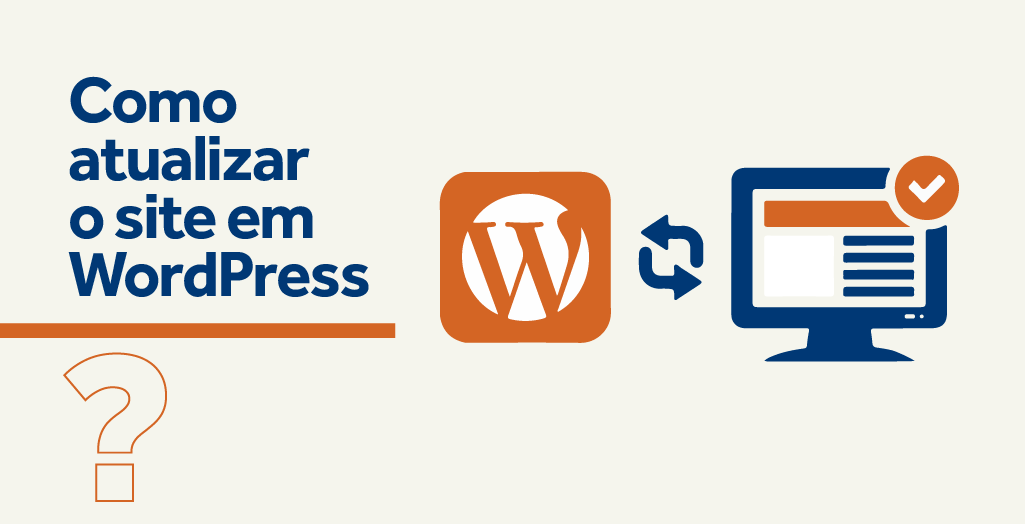
A plataforma de gestão de site mais utilizada é o WordPress, que só vem crescendo e conquistando uma fatia cada vez maior do mercado. Por que tudo isso? Porque de fato apresenta muitos recursos e é intuitivo para utilizar, até mesmo por aqueles que não são, digamos, muito digitais. Com esse crescimento junto vem o número de ataques na segurança. Como todo software em destaque, vira o ‘preferidinho’ dos hackers, afinal não vão focar em soluções com baixo impacto, não é mesmo?
A plataforma WordPress é de código livre e é construída por uma comunidade de desenvolvedores com o objetivo de trazer cada vez mais melhorias com atualizações de segurança e funcionalidades. Além disso, com as atualizações chegam também melhorias em performance.
Já se convenceu da importância de sempre estar com a versão mais recente? Vem com a gente que tem mais.
Listamos as razões mais especiais, vamos lá:
Funcionalidades
Se você usa a versão mais antiga vai estar abrindo mão de usar funcionalidades que facilitam ainda mais a gestão de conteúdo do seu site ou blog, como instalações de plugins de edição de imagem dentro do conteúdo, entre outras facilidades que sempre estão chegando.Desempenho
Os programadores estão sempre buscando melhorar o desempenho, a cada atualização traz uma melhora de performance significativa, tornando o WordPress mais rápido e eficiente. É importante destacar que a performance é um fator muito relevante para o SEO (otimização para o Google) e também para uma boa experiência de quem visita o seu site.Correção de falhas
As atualizações menores existem para corrigir pequenas falhas e/ou vulnerabilidades que as versões ainda possam ter. Por isso é essencial atualizar sempre se você quer manter a segurança da estrutura do seu site.Compatibilidade
Em geral, os temas e plugins (que funcionam junto com a plataforma WordPress e possuem funções específicas de personalização) tendem a acompanhar as atualizações. Contudo, para evitar erros e incompatibilidade, é importante manter o backup do WordPress atualizado também.
1) Automática
Para atualizar de forma automática é só seguir o passo a passo:
2) Manual
Para atualizar de forma manual, siga o passo a passo:
Ficou complicado? Muito técnico?
Conte com a ajuda de um profissional. Esse processo é considerado simples e bem rápido de ser realizado.
Pode ser que seu site pare de funcionar após instalar uma atualização do WordPress. Embora isso não ocorra com frequência, é importante estar prevenido. Nesse caso, você precisa descobrir qual tema ou plugin está gerando o problema. Para um programador, basta ligar o modo de depuração do WordPress que permitirá identificar o problema rapidamente em quase 100% das vezes. Mas se você não for um programador pode pedir ajuda ou seguir as instruções:
Se esse for o caso, você fará o mesmo que faria no caso do seu computador ou telefone: entre em contato com a empresa ou o desenvolvedor do tema/plugin, abra um chamado e solicite um novo tema ou plugin que tenha a mesma funcionalidade, mas que seja compatível com o core do WordPress em sua versão mais recente.
O WordPress possui uma estrutura que facilita e muito a organização de todo o conteúdo, tornando amigável para o SEO (otimização do Google), com plugins que tornam fáceis as aplicações de mais técnicas. Por exemplo:
Além disso, os plugins do WordPress auxiliam – e muito – a estruturação e o andamento da sua estratégia de conteúdo, com categorias, como: ferramentas de segurança, caching, analytics, Administração de Formulário de Inscrição de Email, SEO & Sitemaps, Site Responsivo para mobile, Calendário Editorial, Compartilhamento Social, Social Account Buttons, Gerenciamento de comentários, postagens relacionadas.
Este artigo foi útil para você?
Seu WordPress está atualizado? Se precisar de uma ajudinha pode contar conosco.